课程咨询 加我微信EXCEL880B 试学网址http://v.excel880.com
特大喜讯, VBA代码助手升级为 专业版 本次发布为exe安装版
最新安装说明地址https://vbayyds.com/docs/vbahelper
最新特性如下
所有Windows系统下的VBE宿主环境都可以用,Excel,word,ppt,Outlook,Access,cad....
主要功能:
满足VBA开发欢迎中的
- 代码插入,鼠标中键呼出插入菜单,极速插入代码。
- 代码收藏管理,树节点无限层级管理。
- 插件内置编辑器可代码高亮上色及折叠代码块,查看长代码更方便。
- 树节点鼠标拖放管理,可跨级别拖放,管理更自由。
- 快捷键呼出插入面板,无需右键及移动鼠标,插入代码速度更快。
- 管理面板中搜索代码,双击树节点插入。
7 本人所有视频教程加微信Excel880A 可领取48小时免费学习会员
以下内容已过期,请无视
Excel880VBA代码助手3.0 使用说明
具体使用细节详见视频讲解
https://www.bilibili.com/video/av65345174
http://www.evketang.com/mcht/40008/0/course_detail.html?id=2965#
本代码助手现在升级为兼容64位Office版本,加载项依然由xla加载,本工具文件夹下有个文件,一个xlam文件和一个exe文件,exe文件负责代码管理部分,单独写出来是为了兼容32和64位office,因为TreeView控件在64位office不兼容,所以采取这种方式,另外单独写的管理窗口比vba窗体更加稳定
安装方法 下面链接请复制后到到浏览器地址栏打开
百度云链接: https://pan.baidu.com/s/1CDrE_hzouUZiXvrGa1XlGw 提取码: zquf
如果运行提示缺少组件请下载网盘中的 vb6sp6min 右键管理员安装
1 解压文件夹
解压《Excel880VBA代码助手V3.0.rar》文件夹,将文件夹移动你的软件安装目录或者加载项目录。
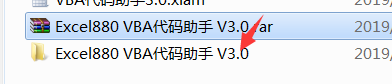
2加载宏
打开Excel后,选择【开发工具】--》【加载项】选择到代码助手所在文件夹,加载《VBA代码助手3.0.xlam》,确定即可(有时候需要重启Excel才会看到工具栏),如果弹出兼容性提示以及控件缺失提示,请安装压缩包中的vb6sp6min文件,注意右键管理员安装,安装后请重启Excel
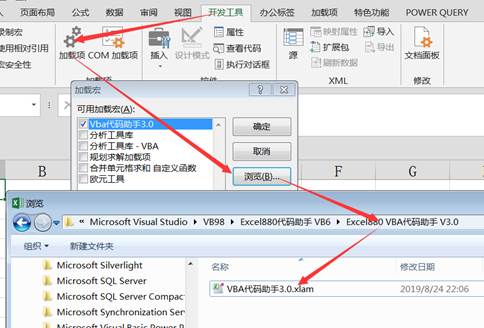
使用方法
1插入代码功能
1.1 点击菜单插入代码
在VBA代码区,右键可看到【VBA代码助手】,点击后出现下述弹出菜单,在右键弹出菜单中选择对应代码项,单击插入
在工具条里会出现代码助手菜单,也可以点击插入
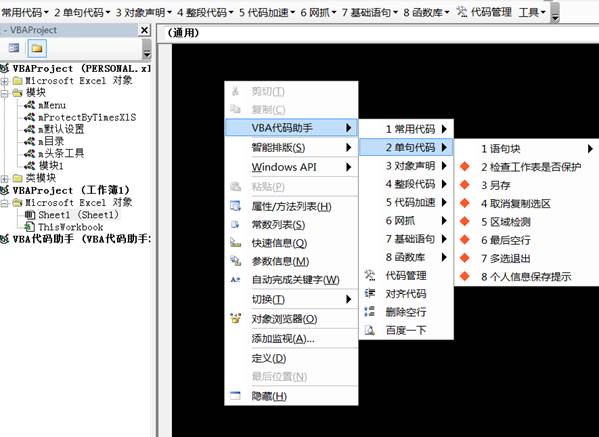
1.2 搜索代码插入
在右键菜单或者工具条中找到代码管理按钮点击,会弹出搜索窗口
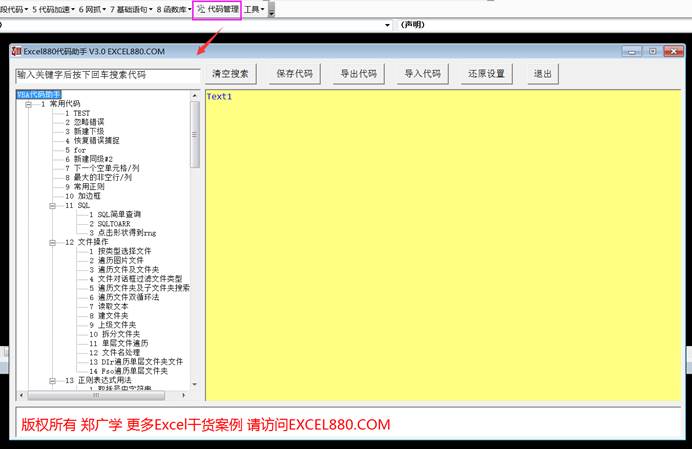
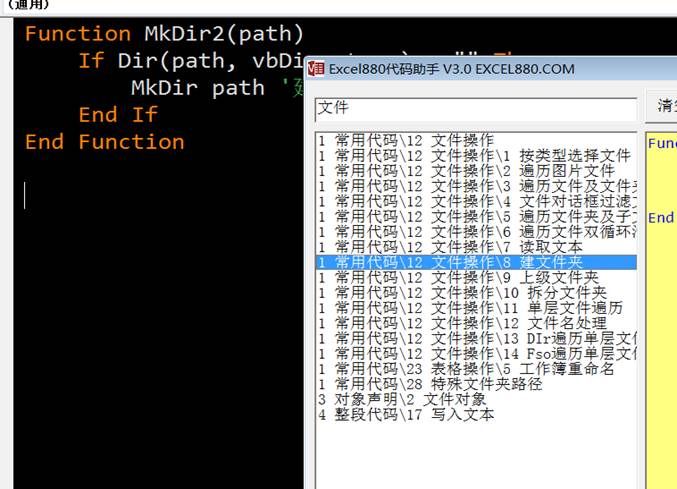
a 在窗体左上角输入关键词后回车,即可搜索,在搜索结果中双击条目即可插入代码
b 左侧目录树中,直接双击节点也可以插入代码,右侧代码预览窗口可鼠标中键选择复制
2代码收藏整理功能
在右键菜单或者工具条中找到代码管理按钮点击,会弹出管理窗口
2.1分类管理节点
左侧目录树支持拖放管理功能,任意层级可自己拖放排列,系统自动按层级实时编号,可以直接拖动节点移动到新的位置,可跨节点移动
拖动出目录控件外即删除节点
注意命名中不要包含【空格 # 和 数字】 ,拖放位置的时候注意父节点不能拖放到自己的下属节点
调整完成后注意点击上方【保存代码】,下次打开才会按调整后的位置加载
2.2.1新增代码条目
在左边目录树–右键—【新建同级】(【新增下级】),可以新增同级或者下级条目,右键【修改名称】可给条目命名,右边代码区粘贴你要收藏的代码,点击上方按钮【保存代码】,本次新增代码即时生效。
可以新增同级或者下级条目
2.2.2复制代码条目
目录树—右键【复制节点】,即可复制当前选择条目
2.2.3删除条目
目录树—右键【删除节点】,即可删除当前选择条目,也可以按键del即可删除
2.2.3修改代码
右侧代码区中直接修改即可,保存设置即生效
2.2.4导入导出配置
上方按钮【导出代码】【导入代码】,可把代码库另存或者导入代码库,随时打造属于自己的代码助手!
2.2.5搜索代码节点
左上方搜索框输入关键字,直接得到相关列表,列表中单击查看代码,右键返回到目录树对应位置,右侧文本框中键单击可全选复制
2.2.6 模块收藏
代码界面进入到需要收藏的模块,打开管理器,新建一个节点,在节点上右键收藏即可,模块会导出到助手文件夹下面的 模块 文件夹
双击模块节点 即可插入模块到当前工程
具体使用细节详见视频讲解
http://www.evketang.com/mcht/40008/0/course_detail.html?id=2965#



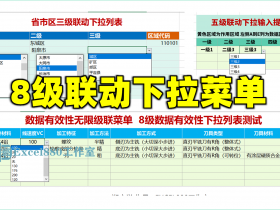


2019年8月28日 上午10:28
微信公众号EXCEL880 回复代码助手领取
2019年8月28日 上午9:45 沙发
失效链接